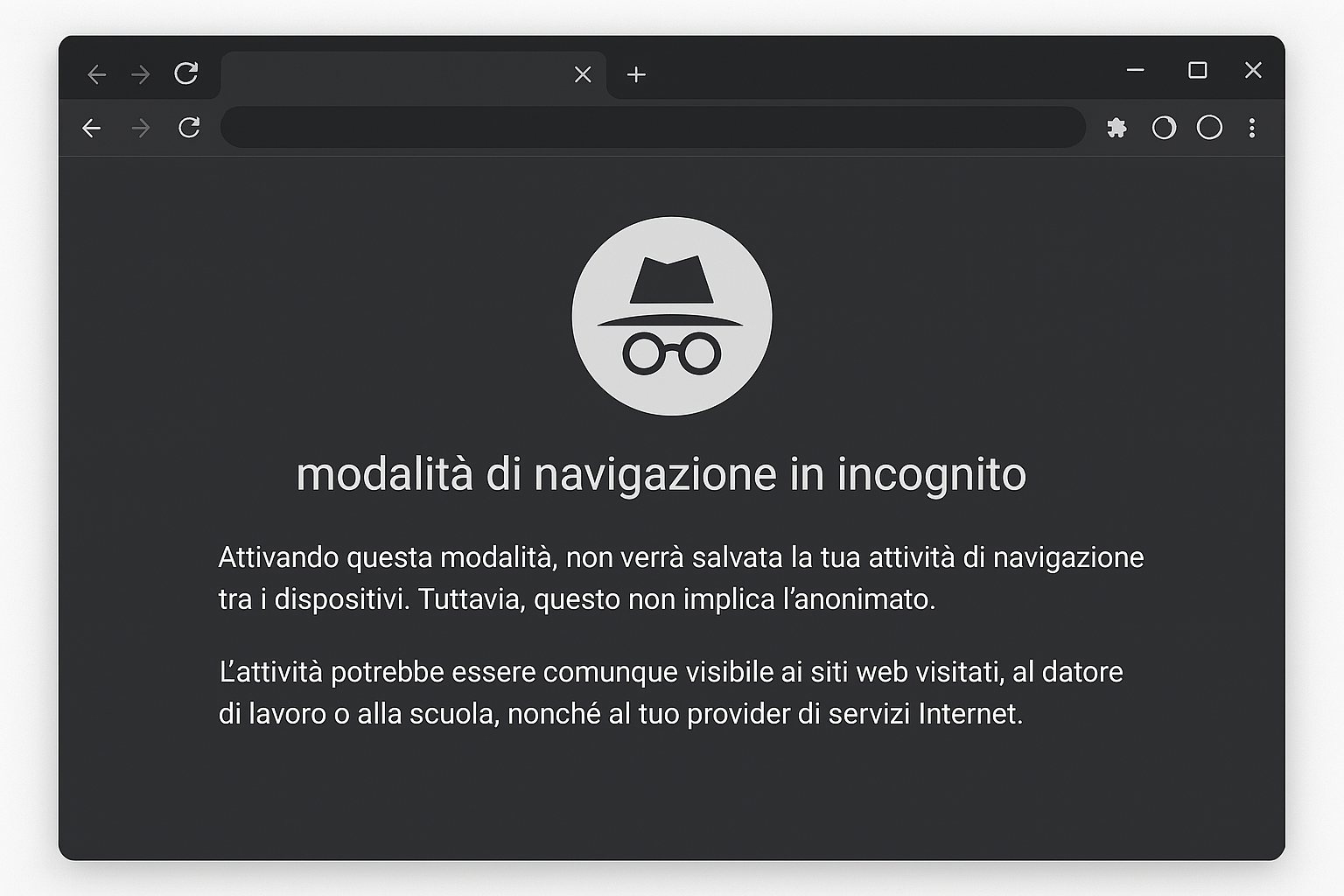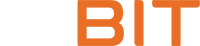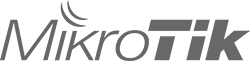Termini e condizioni d'uso del sito Internet "www.kibit.it"
Il nome e logo kibit Informatics & Technology sono trademarks di kibit Informatics & Technology. Altri nomi o marchi citati su questo sito possono essere nomi o marchi registrati e proprietà dalle rispettive società. Tutti i diritti qui non espressamente concessi sono riservati. Tutte le informazioni riportate sono fornite senza alcuna garanzia esplicita o implicita di alcun tipo. Le informazioni contenute in questo sito Internet possono contenere inesattezze tecniche o errori tipografici e sono soggette a cambiamenti o aggiornamenti senza preavviso. kibit Informatics & Technology non è in alcun modo responsabile dei siti Internet a cui doveste accedere tramite il presente sito. Cliccando sui collegamenti ipertestuali (link) presenti su questo sito potreste accedere a siti esterni in nessun modo controllati da kibit Informatics & Technology. Inoltre, l'esistenza di un link verso un sito non controllato da kibit Informatics & Technology non comporta l'approvazione o un'accettazione di responsabilità da parte di kibit Informatics & Technology circa il contenuto o l'utilizzazione di detto sito. È vostra responsabilità prendere ogni necessaria precauzione per assicurarvi che qualsiasi cosa voi scarichiate da questo sito sia privo di elementi di carattere distruttivo quali virus, worms, tojan horses, ecc. Salvo le diverse indicazioni di legge, kibit Informatics & Technology non potrà in nessun caso essere ritenuta responsabile per qualsiasi danno parziale o totale, diretto o indiretto legato all'uso del presente sito web o di altri siti web a esso collegati da un link, ivi compresi, senza alcuna limitazione, i danni quali la perdita di profitti o fatturato, l'interruzione di attività aziendale o professionale, la perdita di programmi o altro tipo di dati ubicati sul vostro sistema informatico o altro sistema, anche se kibit Informatics & Technology fosse stata messa espressamente al corrente della possibilità di tali danni. I documenti sono forniti nello stato in cui si trovano, senza alcuna garanzia. Le informazioni contenute nei documenti sono periodicamente aggiornate e/o modificate senza preavviso e non comportano alcun obbligo da parte di kibit Informatics & Technology. I documenti potrebbero contenere inaccuratezze tecniche o errori tipografici: kibit Informatics & Technology non si assume alcuna responsabilità per eventuali errori contenuti in questi documenti. I rischi conseguenti all'uso delle informazioni disponibili sono a carico degli utenti. kibit Informatics & Technology si riserva il diritto di modificare le specifiche e le descrizioni dei servizi in qualsiasi momento, senza preavviso. kibit Informatics & Technology non si assume alcuna responsabilità e disconosce qualsiasi garanzia espressa o implicita relativa alla vendita e/o all'utilizzo dei suoi servizi, inclusa la responsabilità o l'idoneità per uno scopo particolare, la commerciabilità, o la violazione di brevetti, copyright o altri diritti di proprietà intellettuale. I dati personali richiesti dal presente sito hanno finalità di registrazione dell'utente. In caso di mancato inserimento dei dati la registrazione non verrà portata a termine.
Privacy
Con riferimento a quanto previsto dal D. Lgs. n.196 del 30 giugno 2003, recante disposizioni a tutela della riservatezza nel trattamento dei dati personali, desideriamo con la presente informarVi che:
- i dati personali da Voi forniti, ovvero altrimenti acquisiti nell’ambito della nostra attività possono formare oggetto di trattamento utilizzando il Sistema Informativo con o senza l’ausilio di mezzi elettronici nel rispetto della normativa sopra richiamata per le finalità istituzionali della nostra società ed in particolare per:
– dare esecuzione ad un servizio o ad una o più operazioni contrattualmente convenute
– l’esecuzione di obblighi previsti da leggi o regolamenti
– la tutela dei nostri diritti in sede giudiziaria
- il conferimento dei Vostri dati alla nostra azienda è strettamente funzionale all’esecuzione del rapporto contrattuale
- in relazione al trattamento dei dati da parte nostra avete la facoltà di esercitare i diritti del D. Lgs. n. 196/03 sotto riportato
- il titolare del trattamento dei dati è Gianni Criveller, Titolare di Kibit informatics & technology di Criveller Gianni . Questi saranno conservati in Strada Dell'anello 81204100- Latina (LT)
- i dati saranno conservati per il tempo prescritto dalle norme di legge
- il trattamento dei dati forniti o altrimenti acquisiti nell’ambito della nostra attività potrà essere effettuato anche da soggetti a cui sia riconosciuta la facoltà di accedere ai Vostri dati personali da norme di legge o di normative secondarie e/o comunitarie
INFORMATIVA AI SENSI DEGLI ARTT. 13 E 14 DEL REGOLAMENTO (UE) 2016/679
IN MATERIA DI PROTEZIONE DEI DATI PERSONALI DELLE PERSONE Il “Titolare”, ai sensi degli Art. 13 e 14 del Regolamento (UE) 2016/679 in “Materia di protezione dei dati personali delle persone fisiche” (di seguito, per brevità il “Regolamento”) intende fornire per iscritto la seguente Informativa. La invitiamo quindi a prendere visione delle regole che il titolare di Kibit Informatcs & technology di Criveller Gianni si è imposto nel raccogliere e nel trattare i dati personali dei soggetti persone fisiche (di seguito, per brevità “Cliente”).
- Base giuridica del trattamento
La fonte dei dati personali è fornita direttamente dal “Cliente” attraverso l’uso dei contatti presenti sul sito (email, contatto telefonico).
- Finalità del trattamento dei dati personali
I dati personali forniti dal “Cliente” e acquisiti dal titolare di Kibit informatics & technology di Criveller Gianni, saranno quelli esclusivamente necessari alla comunicazione e saranno conservati solo per il tempo strettamente necessario all’ effettuazione delle operazioni. Il Titolare previo consenso del Cliente potrà inviare e-mail, posta e/o sms e/o contatti telefonici, per le comunicazioni necessarie all’effettuazione delle operazioni.
- Categorie dei dati personali
I dati personali forniti dal “Cliente” e acquisiti dal Titolare, riguardano tutte le operazioni necessarie alla conclusione dell’operazione richiesta, in particolare le seguenti categorie:
- dati anagrafici del “Cliente” e contatti mail, telefonici;
- Modalità di trattamento dei dati personali
Il trattamento dei suoi dati personali è realizzato per mezzo delle seguenti operazioni: raccolta, registrazione, organizzazione, conservazione, consultazione, elaborazione, modificazione, selezione, estrazione, raffronto, utilizzo, interconnessione, blocco, comunicazione, cancellazione e distruzione dei dati. I suoi dati personali sono sottoposti a trattamento sia cartaceo che elettronico e/o automatizzato, e comunque, in modo da garantire la sicurezza e la riservatezza dei dati stessi.
- Categorie di soggetti ai quali possono essere comunicati i dati personali
I dati personali saranno resi disponibili a persone fisiche e/o giuridiche espressamente autorizzate dal titolare, che svolgono attività di trattamento indispensabili per il perseguimento delle finalità sopra indicate, in particolare:
- Co-titolari e Collaboratori del Titolare, tale personale è tenuto al segreto d’ufficio;
- Amministrazioni e/o Autorità finanziarie/fiscali/previdenziali previsti dalle apposite leggi, regolamenti e norme nazionali e/o comunitarie;
- Clienti e/o Fornitori del “Cliente”.
- Periodo di conservazione dei dati personali
I dati personali saranno trattati per il tempo necessario all’effettuazione delle operazioni. In caso di recesso del Cliente il “Titolare” si obbliga a cancellare dall’archivio i dati personali del “Cliente”; eccetto tutti i casi in cui il trattamento dei dati è necessario per adempiere ad un obbligo legale al quale è soggetto il “Titolare”, in quest’ultimo caso il “Titolare” si obbliga a cancellare dall’archivio i dati personali del “Cliente” non oltre il tempo strettamente necessario ad adempiere tale obbligo.
- Diritti dell’interessato
L’interessato ha diritto:
- di accesso ai dati personali;(richiesta tramite mail)
- di ottenere l’aggiornamento, la rettificazione, l’integrazione, la cancellazione, la trasformazione in forma anonima dei dati personali o il blocco dei dati personali trattati in violazione di legge;(richiesta tramite mail)
- l’attestazione che le predette operazioni sono state portate a conoscenza di coloro ai quali sono stati comunicati o diffusi.
- la portabilità dei dati personali; (richiesta tramite mail)
- di revocare il consenso, eccetto i casi in cui il trattamento dei dati personali è necessario ad adempiere ad un obbligo legale al quale è soggetto il “Titolare” del trattamento dei dati personali;
- di produrre reclamo all’Autorità di Controllo (Garante della Privacy);
- di opporsi, in tutto o in parte per motivi legittimi al trattamento dei dati personali che lo riguardano, ancorché pertinenti allo scopo della raccolta.
- Titolare e responsabile del trattamento dei dati personali
“Titolare” e Responsabile del trattamento dei dati personali del “Cliente” è: Criveller Gianni titolare di Kibit informatics & technology di Criveller Gianni Strada dell'anello 812 04100 Latina P.iva 02742260595 Uso del modulo contatti e dei dati inseriti in commenti o contatti Se scrivi dalla pagina Contatti, dati verranno utilizzati solamente per risponderti, e così se scrivi via posta elettronica . I tuoi dati restano memorizzati nel nostro archivio di posta elettronica, nel database del sito (ospitato su arcserver.it); I dati non vengono ceduti a nessun altro a meno che tu non autorizzi a farlo. Raccolta dati archiviati I dati raccolti resteranno nei nostri database, poi saranno archiviati all’interno e potranno essere rimossi in qualsiasi momento invando una mail a Info@kibit.fabiopinardi.com, richiedendo la rimozione dei dati in nostro possesso. Protezione dei dati Proteggiamo i tuoi dati personali adottando misure di sicurezza tecniche ed amministrative atte a ridurre il rischio di perdita, uso non corretto, accesso non autorizzato, divulgazione e manomissione dei dati. Tra i sistemi di sicurezza utilizzati vi sono Certificato SSL sul sito internet, la crittografia dei dati.
Cookie policy del sito
Il "Sito" (assistenza.kibit.it) utilizza i Cookie per rendere i propri servizi semplici e efficienti per l’utenza che visiona le pagine di assistenza.kibit.it. Gli utenti che visionano il Sito, vedranno inserite delle quantità minime di informazioni nei dispositivi in uso, che siano computer e periferiche mobili, in piccoli file di testo denominati “cookie” salvati nelle directory utilizzate dal browser web dell’Utente. Vi sono vari tipi di cookie, alcuni per rendere più efficace l’uso del Sito, altri per abilitare determinate funzionalità. Analizzandoli in maniera particolareggiata i nostri cookie permettono di: memorizzare le preferenze inserite; evitare di reinserire le stesse informazioni più volte durante la visita quali ad esempio nome utente e password; analizzare l’utilizzo dei servizi e dei contenuti forniti da assistenza.kibit.it per ottimizzarne l’esperienza di navigazione e i servizi offerti.
Informazioni sui Cookie I cookie sono stringhe di testo di piccole dimensioni che i siti visitati dall'utente inviano al suo terminale (solitamente al browser), dove vengono memorizzati per essere poi ritrasmessi agli stessi siti alla successiva visita del medesimo utente. Nel corso della navigazione su un sito, l'utente può ricevere sul suo terminale anche cookie che vengono inviati da siti o da web server diversi (c.d. "terze parti"), sui quali possono risiedere alcuni elementi (quali, ad esempio, immagini, mappe, suoni, specifici link a pagine di altri domini) presenti sul sito che lo stesso utente sta visitando. Grazie ai cookie il server invia informazioni che verranno rilette e aggiornate ogni volta che l'utente tornerà sul sito. In questo modo il sito web potrà adattarsi automaticamente all'utente, migliorandone l'esperienza di navigazione. Inoltre i cookie forniscono al gestore del sito informazioni anonime sulla navigazione degli utenti, anche per ottenere dati statistici sull'uso del sito e migliorarne la navigazione. Le informazioni raccolte tramite i cookie possono essere utilizzate anche per costruire un "profilo" delle preferenze manifestate dall'utente durante la navigazione, allo scopo di personalizzare i messaggi di promozione commerciale.
Tipologie di cookie
Sulla base della normativa in materia di protezione dei dati personali icookie possono essere quindi suddivisi in "tecnici", per l'utilizzo dei quali non è richiesto il consenso dell'utente, e "di profilazione" per finalità promozionali, per i quali è invece necessario raccogliere il consenso dell'utente. Anche per l'utilizzo di cookie di "terze parti" è necessario informare l'utente e raccoglierne il consenso. Nel dettaglio:
Cookie tecnici
Questa tipologia di cookie si suddivide ulteriormente in:
Cookie di navigazione/sessione. Si tratta di cookie fondamentali per navigare all'interno del sito utilizzando tutte le sue funzionalità , come ad esempio il mantenimento della sessione e l'accesso alle aree riservate. Sono strettamente necessari, in quanto senza di essi non sarebbe possibile fornire i servizi richiesti. Questi cookie non raccolgono informazioni da utilizzare per fini commerciali.
Cookie di tipo analytics. Raccolgono e analizzano le informazioni sull'uso del sito da parte dei visitatori (pagine visitate, numero di accessi, tempo di permanenza nel sito, ecc.) per ottimizzare la gestione del sito. Questi cookie non raccolgono informazioni che possano identificare in qualche modo l'utente.
Cookie di funzionalità. Permettono all'utente la navigazione in funzione di una serie di criteri selezionati (ad esempio la lingua) al fine di fornire all'utente una migliore esperienza di navigazione. Le informazioni raccolte da questo tipo di cookie sono in forma anonima.
Il sito web funziona in modo ottimale se i cookie tecnici sono abilitati; è possibile comunque decidere di non consentire l'utilizzo dei cookie sul proprio computer modificando le impostazioni del browser utilizzato. Occorre tener presente però che, se vengono disabilitati i cookie, potrebbero venire disabilitate alcune funzionalità del sito.
Cookie di profilazione
Attraverso i cookie possono essere raccolte informazioni relative all'utente da utilizzare al fine di inviare messaggi pubblicitari in linea con le preferenze manifestate dallo stesso nell'ambito della navigazione in rete (profilo). In ragione dell'impatto sulla sfera privata dell'utente dell'utilizzo di tale tecniche con finalità di profilazione, è necessaria la raccolta del consenso dell'utente stesso (art. 122 del D.Lgs196/2003). Nel caso in cui i cookie siano utilizzati per tali finalità , nel sito sarà proposta una specifica sintetica informativa (banner) contenente anche l'indicazione della modalità attraverso la quale è possibile esprimere il consenso all'uso dei cookie di profilazione, secondo le prescrizioni contenute nel provvedimento del Garante privacy "Individuazione delle modalità semplificate per l'informativa e l'acquisizione del consenso per l'uso dei cookie - 8 maggio 2014". I dati di profilazione sono conservati per dodici mesi.
Cookie di terze parti Navigando nel sito possono essere installati cookie da parte di altri siti, accedibili dal sito ma gestiti da altri soggetti (terze parti). In questo caso il titolare del sito funge solo da intermediario tecnico fra l'utente e questi siti.
Disabilitazione ed eliminazione dei cookie Le impostazioni del browser usato dall'utente per navigare consentono sia la cancellazione sia la possibilità di evitare l'installazione dei cookie sul dispositivo elettronico utilizzato.
Microsoft Internet Explorer 1. Clicca su "Strumenti" nella parte superiore della finestra del browser e seleziona "Opzioni Internet" e successivamente clicca sulla scheda "Privacy"; 2. Per attivare i cookies, il livello di Privacy deve essere impostato su "Medio" o al di sotto; 3. Impostando il livello di Privacy sopra il "Medio" l'utilizzo dei cookies verrà disattivato.
MozillaFirefox 1. Clicca su "Strumenti" nella parte superiore della finestra del browser e seleziona "Opzioni"; 2. Seleziona l'icona "Privacy"; 3. Clicca su "Cookies", poi seleziona o meno "Accetta i cookies dai siti" e "Accetta i cookies di terze parti";
Google Chrome 1. Fai clic sull'icona del menu Chrome 2. Seleziona Impostazioni. 3. Nella parte inferiore della pagina, fai clic su Mostra impostazioni avanzate. 4. Nella sezione "Privacy", fai clic su Impostazioni contenuti. 5. Attiva o disattiva i cookie: o Per attivare i cookie, seleziona "Consenti il salvataggio dei dati in locale" (consigliata). o Per disattivare i cookie, seleziona "Impedisci ai siti di impostare dati". 6. Fai clic su Fine per salvare.
Safari 1. Clicca sull'icona "Cog" nella parte superiore della finestra del browser e seleziona l'opzione "Preferenze"; 2. Clicca su "Protezione" e seleziona o meno l'opzione "Blocco di terze parti e di cookies per la pubblicità "; 3. Clicca su "Salva".
Cookie utilizzati dal sito
Il sito utilizza:
Cookie tecnici: Nessuno
Cookie di profilazione: Nessuno
Cookie di terze parti Google: www.google.com/intl/it_it/policies/technologies/cookies/
Cookie di terze parti Facebook: Facebook informativa
Facebook (configurazione): accedere al proprio account. Sezione privacy.
Se disabiliti questo cookie, non saremo in grado di salvare le tue preferenze. Ciò significa che ogni volta che visiti questo sito web dovrai abilitare o disabilitare nuovamente i cookie.